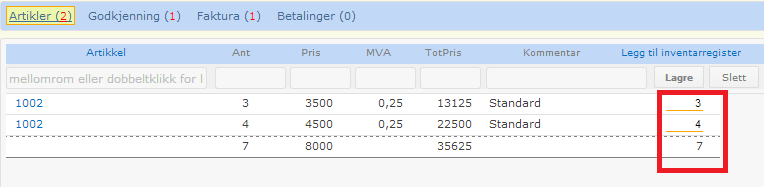Under mappen Bestillinger får du frem alle registrerte bestillinger utført i Sensedesk.
Du kan her søke frem bestillinger, legge til nye, og redigere eksisterende bestillinger.
Definisjon: Her kan du foreta bestillinger av utstyr, programvare o.a., og ha full kontroll over bestillingsprosessen, inklusiv registrering av varer, godkjenning av bestilling, registrering av innkommende fakturaer, mottak av varer, utførte betalinger - og til slutt - overføring av varer til inventarregister i Sensedesk.
Fra Bestillinger-mappen kan du også:
•eksportere til Excel, XML og RSS
•sortere listen ved å klikke på en kolonne
•velge andre kolonner ved å klikke menyvalget Kolonner
•søke/filtrere innenfor enkeltkolonner, ved å oppgi søketekst i feltet som vises rett over hver kolonne, og trykke ENTER
•bla til neste/forrige side - om listen inneholder mange rader
•helt nederst i skjermbildet er en alfabetisk liste fra a-å. Klikk en bokstav for å vise alle bestillinger med navn som begynner med valgt bokstav.
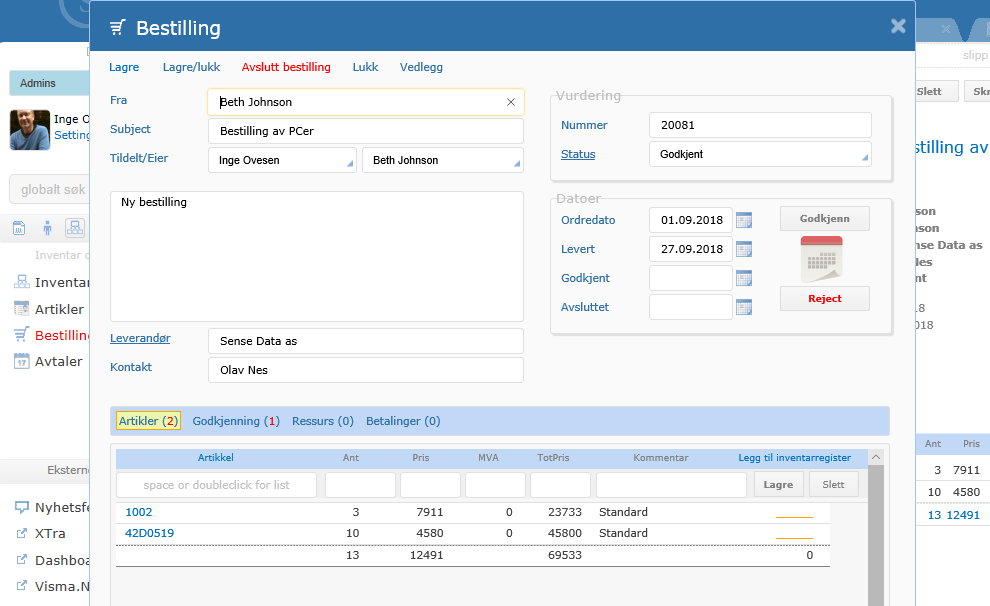
Menyvalg
Øverst til venstre kan du velge blant følgende visninger:
•Alle aktive bestillinger
•Alle bestillinger
•Mine aktive bestillinger
•Mine bestillinger
Forhåndsvisningsrammen gir deg tilgang til mer informasjon
Øverst i forhåndsvisningsrammen vises generell informasjon om valgt bestilling. Du kan her klikke på knappene Rediger, Slett, og Skriv ut, dra-og-slippe filer og dokumenter til drop-box feltet.
Nedre del rammen viser varer/artikler som er knyttet til bestillingen.
Registrere/redigere bestillinger
For å registrere en ny bestilling, klikker du Ny bestilling-lenken ovenfor listen over eksisterende bestillinger.
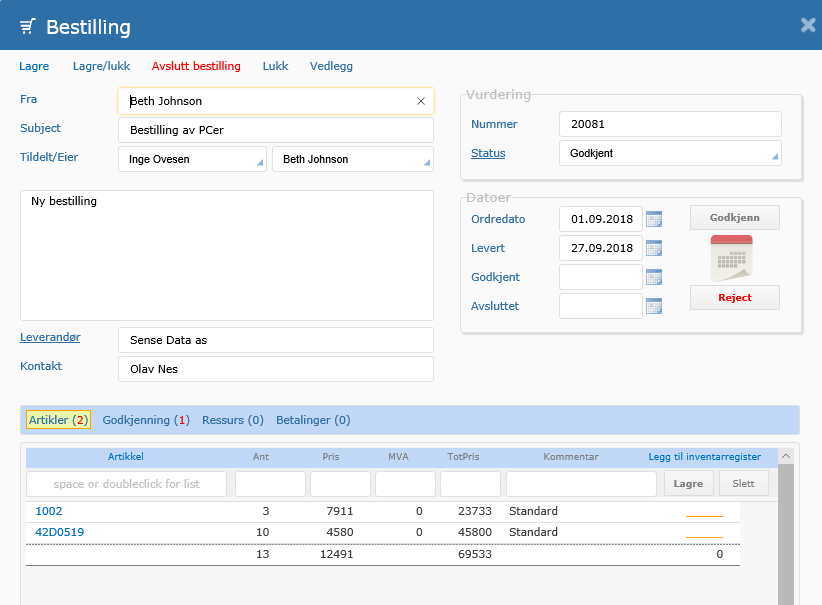
Kommentarer til bestillingsskjermbildet
•Du oppretter bestillingen ved å angi, minimum, verdi i feltene Navn, Emne, Tildelt og Dato.
•Du kan legge til varelinjer/artikler, godkjennere, fakturaer og betalinger i nederste del av skjermbildet.
•Legg merke til at enkelte feltnavn er understreket (Status). Om du har administratortilgang til Sensedesk, kan du klikke på disse feltnavnene for å legge til flere valgbare verdier.
Godkjennere
For å legge til godkjennere:
•klikk Godkjennere i menyraden
•legg til én eller flere personer du ønsker skal kunne vurdere bestillingen (kun personer som er medlem av en CAB-gruppe vises)
For å be om aksept/vurdering fra godkjennerne:
•klikk knappen ![]()
•Da sendes det en standardisert e-post til hver enkelt godkjenner, med lenke tilbake til Sensedesk, der han/hun kan bekrefte eller forkaste bestillingen, samt å kommentere sin beslutning.
Mottak av varer
Mottatte varer registreres helt til høyre under Artikler.
Fakturamottak
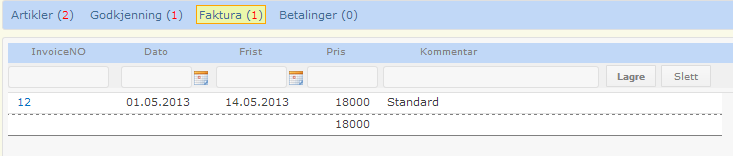
Når bestilling er godkjent, og sendt til leverandør kan man registrere eventuelle mottatte fakturaer (for denne bestillingen).
Betalinger
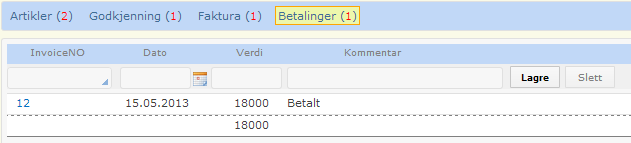
Eventuelle utførte betalinger registreres under Betalinger.
Overføre mottatte varer til inventarregisteret
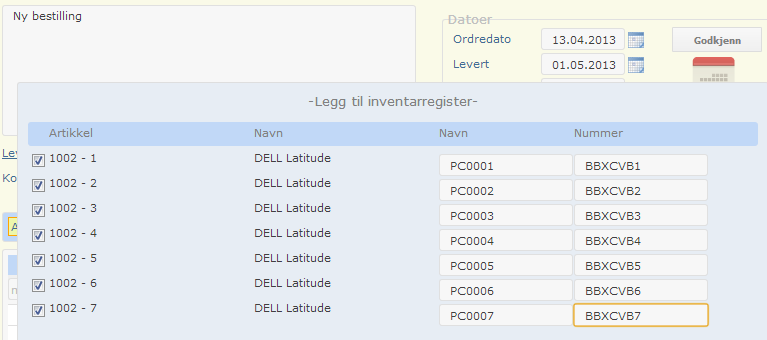
Mottatte varer overføres enkelt til inventarregisteret i Sensedesk.